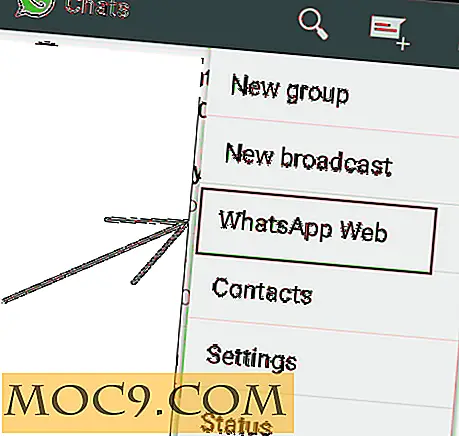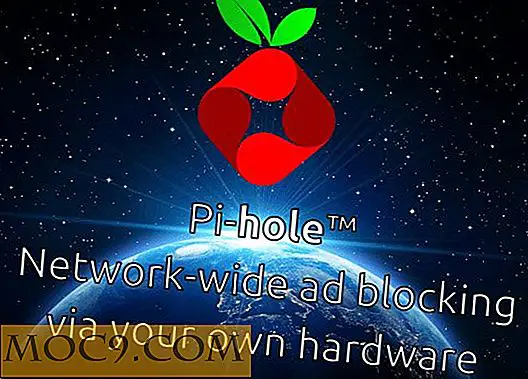Sådan deaktiveres Android Notifikationer til forskellige sociale netværk
At vide, hvordan du kan deaktivere telefonens underretninger, kan være en rigtig livredder. Det kan betyde forskellen mellem at nyde lidt stille tid eller at skulle klare meddelelser, du ikke kunne passe mindre om.
At slukke underretninger på dit foretrukne sociale netværk er en nem opgave. Når du har slukket dem, vil du (forhåbentlig) kunne nyde ro i sindet og være i stand til at forlade din telefon alene.
Relateret : Sådan skjuler du følsomme meddelelser fra Android Lock Screen
Deaktiver notifikationer i WhatsApp
Hvis du vil deaktivere WhatsApp-meddelelser helt, skal du åbne appen og trykke på de tre lodrette punkter. Tryk på "Indstillinger" og derefter på "Notifikationer." Bare fjern markeringen i feltet "Conversations tones" for at deaktivere underretninger for alle grupper og kontakter. Sørg for, at vibrationsindstillingen også er slukket, da det også kan tømme telefonens batteri.

For at slå meddelelser til en bestemt kontakt eller gruppe op, skal du blot åbne den kontakt / gruppe og trykke på de tre lodrette punkter. Vælg "Mute notifications" og vælg hvor længe du vil slå dem ned. Du kan vælge mellem otte timer, en uge eller et år.

Sådan deaktiveres Facebook-meddelelser
Åbn Facebook-appen på din Android-enhed og tryk på de tre vandrette linjer. Stryg ned, indtil du får vist indstillingerne Notifications settings. Når du åbner det, vil du se alt, hvad du får besked om.

Tryk på kategorien for de underretninger, du vil ændre, og enten deaktiver meddelelser helt eller helt, eller hvordan du modtager dem. Bare gå gennem emnerne og foretag de ændringer, du vil lave.
Sluk meddelelser på Snapchat
Hvis Snapchats meddelelser bliver uudholdelige, kan du deaktivere dem ved at åbne appen og trykke på spøgelsesikonet. Vælg tandhjulet i øverste højre hjørne og tryk på "Meddelelsesindstillinger." Fjern markeringen i feltet "Modtag meddelelser" og farvel til meddelelserne.

Sådan deaktiveres meddelelser på Instagram
Hvis dine venner kører dig vild med for mange indlæg, så er det tid til at slukke for disse underretninger. Åbn Instagram og tryk på profilikonet (sidste til højre), og tryk på de tre lodrette punkter.
Stryg ned til sektionen Indstillinger og tryk på "Push Notifications". Du får se en lang liste over ting, du kan deaktivere meddelelserne til.

Du kan begrænse meddelelserne ved kun at modtage dem, når folk, du ved, gør noget, eller du kan slukke dem helt.
Eliminer Twitter-beskeder
Heldigvis giver Twitter dig også forskellige muligheder, når det kommer til at ændre, hvor mange meddelelser du får. Du kan enten deaktivere meddelelser fra bestemte personer eller for en bestemt type indhold.
For at gøre dette skal du åbne Twitter og gå til fanen Meddelelser og trykke på tandhjulet nederst til højre. Ved at trykke på Avancerede filtre kan du dempe underretninger fra personer, du ikke følger, hvem der ikke følger dig med en ny konto, som har et standard profilbillede osv.

I Push Notifications kan du slukke meddelelser, der giver dig besked om lignende, retweets, nævner og svar, fotokoder, nye tilhængere, øjeblikke, nyheder, anbefalinger og meget mere! Så længe du er der, kan du også ændre den måde, du modtager meddelelserne på, f.eks. At slukke for vibrationsindstillingen, ved kun at bruge en ringetone eller kun et meddelelseslys.
Konklusion
Selvom meddelelser er en fantastisk måde at holde sig opdateret med, hvad der sker i dine yndlings sociale netværk, kan det også komme ud af hånden og komme uden for kontrol. Hvordan behandler du meddelelser? Del dine tanker i kommentarerne.